Частота в видеорегистраторе что это
Содержание
- Качество и разрешение видео
- Как настроить экспозицию в видеорегистраторе
- Как настроить запись файлов видеорегистратора в циклическом режиме
- Как настроить время и дату на видеорегистраторе
- Как настроить антирадар в видеорегистраторе
- Модуль GPS
- Система контроля границ полосы движения
- Датчик движения
- Как настроить видеорегистратор–зеркало
- Сброс установок до заводских значений


Установка видеорегистратора в машине – это шанс защитить себя от неправомерных действий сотрудника автоинспекции, получить доказательную базу своей невиновности при ДТП, а также защитить свой автомобиль на стоянке от кражи личных вещей. Согласитесь, этого вполне достаточно, чтобы выделить немного средств на покупку столь полезного девайса.
Что нужно помнить?
Учтите, что мало купить качественный видеорегистратор – необходимо правильно его установить и настроить. Можно потратить большую сумму на сверхсовременное устройство, но из-за глупых ошибок в настройке так ничего и не разглядеть на видео. Такое случается весьма часто. В итоге важное событие на дороге (ДТП или неправомерное обвинение сотрудника ДПС) осталось не отснятым. Какой смысл тогда вообще тратить деньги?
Установка
Нет смысла «блуждать» по меню видеорегистратора и делать какие-то изменения, пока вы его правильно не установили и не подключили. Здесь важно учитывать два аспекта:
во-первых, устройство не должно загораживать обзор. Как правило, лучшее место для установки регистратора – непосредственно за зеркалом заднего вида или немного ниже его;
во-вторых, в объектив фиксирующего прибора должен попадать весь участок дороги перед автомобилем, и обязательно обе обочины. Что касается капота, то достаточно захватить лишь его край.
Подключение
Второй важный момент – правильное подключение видеорегистратора. Большинство новичков просто цепляют устройство к лобовому стеклу и не удосуживаются аккуратно уложить питающий шнур. Как следствие, он болтается перед глазами и сильно отвлекает от дороги. На самом же деле есть несколько способов подключения регистратора:
непосредственно в прикуриватель (стандартный вариант). Если у вас нет желания «изобретать велосипед», то используйте штатный разъем. Только провод не бросайте, а аккуратно уложите в специальные пазы по периметру лобового стекла и закрепите его под торпедой. Обычно длины провода устройства вполне достаточно, чтобы провести столь запутанные манипуляции;
подключение к плафону освещения. Если есть желание сделать что-то более аккуратное, то можно запитать устройство непосредственно от плафона, расположенного на потолке автомобиля. Для этого провод проводится под обшивкой и подключается к питающим проводам. Здесь главное соединиться с теми проводами, на которых будет напряжение вне зависимости от положения переключателя плафона.
Учтите, что питание на видеорегистратор будет подаваться только после включения зажигания. При этом функция записи во время стоянки авто будет зависеть от емкости аккумулятора.
Настройка
После того, как вы установили и подключили устройство, можно переходить непосредственно к его настройке. И здесь особое внимание необходимо уделить следующим параметрам:
Разрешение и частота кадров. Современные видеорегистраторы дают весьма широкий выбор разрешения, начиная от самого низкого – 640*480 и заканчивая наиболее качественным HD-режимом – 1920*1080. Естественно, чем больше разрешение, тем выше детализация изображения. Одновременно с этим выставляется и частота кадров, которая в большинстве моделей может быть 30 или 60 кадров в секунду. И здесь ситуация аналогичная – чем больше частота, тем четче картинка на экране.
Но есть один нюанс. Высокое разрешение и частота однозначно приводит к увеличению размера файла видео. Следовательно, если в устройстве установлена небольшая карта памяти, то видео будет постоянно перезаписываться, и важные фрагменты окажутся затертыми. Что это значит? Если вы выбираете максимальное качество видео, то и размер карты памяти должен быть не менее 16, 32 Гб.
Цикличность записи. Этот критерий является вторым по важности после разрешения и частоты видео. Здесь вы должны принять решение, какую продолжительность будет иметь каждый записанный ролик. Варианты могут быть различными – от 1 до 45 минут. Как показывает практика, оптимальный вариант – 2-5 минут. В этом случае вероятность потери важного фрагмента в случае перезаписи минимальна.
Поворот экрана. Данная опция есть во всех регистраторах (даже наиболее бюджетных). Но пригодиться она только в том случае, если устройство устанавливается (по различным причинам) нестандартно, то есть вверх «ногами» или боком.
Датчик движения – одна из наиболее полезных опций в современных видеорегистраторах. После ее активации устройство будет автоматически включать запись при выявлении движения в поле зрения объектива. Это очень удобно. Как только машина начинает двигаться, запись включается автоматически. Если же оставить ручной режим, то можно забыть нажать кнопку включения и остаться без важной записи.
Кроме этого, включение функции позволяет контролировать все происходящее перед автомобилем на стоянке. Известно масса случаев, когда видеорегистратор помогал раскрыть личность преступника. Здесь все просто. Как только перед объективом появляется движущийся силуэт, регистратор включается. Если движения нет – отключается. Такая особенность позволяет экономить место на карте памяти и заряд аккумулятора.
В некоторых устройствах можно выставить чувствительность датчика движения (от 1 до 8). «Единица» — минимальный уровень чувствительности, «Восьмерка» — максимальный. Оптимальный параметр – «3».
Опция «Запись после» позволяет установить время, которое будет вестись запись после появления движущегося объекта. Чаще всего можно выставить диапазон от 5 до 60 секунд. Оптимальное время – 30 секунд.
Что касается самой функции «Датчик движения», то она должна быть включена.
Дата. Ни в коем случае не забывайте выставить точную дату и выбрать наиболее удобный для вас формат. В противном случае сделанную запись будет сложно привязать к какому-либо событию и что-либо доказать в суде.
Запись звука. Большинство современных устройств могут записывать не только видео, но и звук. Здесь уже вы сами принимаете решение, необходима ли данная опция. Как показывает практика, запись звука лучше включить. Это позволит зафиксировать общение с инспектором ДПС и в случае чего доказать свою правоту.
Автоматическое отключение дисплея – опция, которая задает время, через которое дисплей самостоятельно отключается. Эта настройка очень полезна в темное время суток, когда яркий свет от экрана может сильно слепить и отвлекать от дороги. Время установки может быть различным – от нескольких секунд до нескольких минут.
Инфракрасная подсветка редко бывает слишком мощной как на дорогих, так и на бюджетных видеорегистраторах. В лучшем случае она будет «пробивать» два-три метра от места установки устройства. При этом есть большой минус – свет от ИК диодов будет отражаться от лобового стекла и портить качество изображения. Да и эффективность самой опции снижается. Но включить эту опцию все-таки желательно.
Приемник GPS. Эта функция есть далеко не во всех регистраторах, но ее пользу сложно недооценить. Благодаря приемнику каждое отснятое видео четко привязывается к координатам, указывается скорость движения и отображается на видео. Если отснятый материал будет использоваться в качестве доказательства, то наличие такой информации – это огромный плюс. Следовательно, эту опцию лучше включить.
Вывод
Конечно, в статье мы выделили далеко не все функции, которые есть в видеорегистраторах. Но полученной информации вам будет вполне достаточно, чтобы качественно выполнить настройку столь полезного фиксирующего устройства. Удачи.
Средства контроля за окружающим пространством записывают видео и звук, сохраняя в памяти на случай непредвиденных обстоятельств. Если знать, как настроить видеорегистратор HD DVR, то у автомобилиста появится инструмент для решения спорных происшествий на трассе.
Качество и разрешение видео
Установленные параметры применяются ко всем файлам, создаваемым аппаратом. Прибор производит фиксацию обстановки, при различных характеристиках света. Лучше всего, выбирать оборудование высокого разрешения, чтобы изображение получалось детализированным в любое время суток.
Четкости и яркости выдаваемой картинки можно достичь, если знать, как настроить видеорегистратор Full HD:
- выбрать в меню устройства необходимое качество видеозаписи;
- установить угол обзора видоискателя;
- выставить нужное количество кадров — не менее 30 fps в секунду, так как от значения зависит плавность воспроизведения.
Как настроить экспозицию в видеорегистраторе
Когда прибор работает в настроенном диапазоне освещения, каждый кадр видеозаписи будет качественным и информативным.
Выбирая характеристики записи, нужно учитывать чтобы объем световых лучей позволял разглядеть мелкие детали в любое время суток. В связи с этим необходима индивидуальная подстройка под окружающие условия. Чтобы правильно настроить экспозицию, производятся такие действия, как:
- выбрать продолжительность воздействия света на зеркало объектива;
- выставить свойства диафрагмы в зависимости от чувствительности матрицы объектива.
К сведению: если выставить свойства в меньших значениях, то картинка получится темнее. Но мелкозернистость изображения позволит, при необходимости, выявить детали картинки.
Если водитель не хочет постоянно подстраивать параметры видоискателя, можно воспользоваться автоматической настройкой записи. При этом нужно помнить, что система выберет оптимальные значения съемки. Таким образом, шанс получить высококачественную запись происходящего становится меньше, чем при ручном введении параметров.
Как настроить запись файлов видеорегистратора в циклическом режиме
Автомобильные регистраторы имеют возможность создавать ролики в единственном или цикличном виде. Минусом первого варианта является наличие одной видеозаписи, размер которой ограничен памятью Flash-накопителя. Когда емкость карты заполняется, запись останавливается и придется заново запускать ее в ручном режиме. Также, для поиска определенного момента в пути нужно искать по всему файлу, чтобы не пропустить необходимое действие.
Режим цикла осуществляет видеозапись путем небольших клипов. Когда место на накопителе заканчивается, перезаписываются старые файлы.
Преимущества цикличной фиксации заключаются в нескольких свойствах:
- Запись ведется постоянно, независимо от емкости накопителя.
- Установив ограничение на размер ролика в количестве нескольких минут, пользователь получит постоянную запись происходящего в пути.
- Во многих устройствах предусмотрена защита от уничтожения файлов после срабатывания датчика столкновения.
- Исключена возможность пропуска важного кадра. Новый ролик создается в процессе съемки старого. Такая система исключает риск потери информации.
- Каждая видеозапись маркируется порядковым номером. Такой подход облегчает поиск нужного интервала.
Как настроить время и дату на видеорегистраторе
Календарь и часы нужно выставить для синхронизации записываемой хроники событий с реальным временем. Желательно периодически проверять точность параметров, чтобы исключить погрешность.
Установка значений даты и времени могут отличаться некоторыми нюансами, в зависимости от производителя регистратора, но базовые пункты аналогичны:
- Извлечь Flash-накопитель из устройства и подключить к ПК с помощью кардридера или переходника.
- Дождаться сообщения о синхронизации от системы компьютера.
- Отформатировать карту памяти с помощью встроенных инструментов ОС.
- Создать в корневом каталоге SD новый текстовый файл под названием «дата и время».
- Открыть файл, записать актуальные данные в формате ДД.ММ.ГГ и ЧЧ.ММ.
- Сохранить файл.
- Вернуть накопитель в аппарат.
- После включения, система обновит данные о времени и начнет базироваться в расчетах от введенных значений.
Как настроить антирадар в видеорегистраторе
В меню радар-детектора множество функций, которые можно настроить индивидуально. Как настроить видеорегистратор для точного оповещения — нужно уделить внимание следующим пунктам меню:
- Радиус срабатывания. Устанавливается соотношение скорости и расстояния до камеры ГИБДД. Таким образом, водитель сможет вовремя среагировать и сбросить скорость до нужных значений.
- Ограничение спидометра. Когда автомобиль движется быстрее установленного максимума, раздастся предупреждающий сигнал.
- Частотный невод. Нужно выбрать те частоты, на которых производится передача данных с радара в регионе местонахождения. Локальные диапазоны можно найти в сети.

Модуль GPS
Навигационная функция необходима для отслеживания трекинга движения машины с привязкой к координатам карты. Это дополнение позволяет видеть движение автомобиля на схеме трассы, попутно синхронизируясь с записью камеры. Таким образом, трек получает видеоизображение с данными о времени и месте действия.
Выставив параметры навигатора должным образом, пользователь получит хорошее подспорье на дороге:
- Штатная система ориентирована на карты, которые быстро устаревают и теряют актуальность до следующего обновления.Оптимальным станет установка комплекта облачного типа, на примере Яндекс.Навигатора – информация пополняется постоянно и можно скачивать файл с картами чаще, чем выходит официальное обновление.
- Путеводитель предлагает вариант передвижения. Если водитель лучше знает местность, то не стоит слепо доверять показаниям прибора. Либо вручную построить маршрут исходя из своих предпочтений.
- Не стоит выставлять настройки на максимальные значения и точность: на передвижение будет влиять слишком много внешних факторов, которые затруднят постройку маршрута и увеличат объем трекинг-файла.
Система контроля границ полосы движения
Важный вопрос — как настроить видеорегистратор с предупреждением о выходе за ограничительную разметку полосы или LDWS. Система стала внедряться в регистраторы 6 лет назад. Ранее эта опция встраивалась в автомобили премиум сегмента на этапе производства. Суть ее заключена в том, что датчики считывают дорожную разметку и предупреждают водителя о пересечении полосы. Делается это для безопасности вождения. В том случае, когда автомобилист уснул за рулем или отвлекся от дороги, машина может выехать на встречную линию, став причиной ДТП.
Чтобы узнать как настроить камеру на видеорегистраторе в режиме LDWS, нужно следовать инструкции:
- Войти в опциональное меню аппарата и выбрать пункт, отвечающий за калибровку датчиков.
- Запустить тонкую настройку и дождаться появления изображения с объектива, с нанесенными поверх него полосами привязки.
- Верхнюю линию следует расположить по уровню горизонта.
- Нижнюю черту постараться совместить с контуром капота.
Каждый раз, когда изменяется угол фокуса объектива, система будет нуждаться в новой калибровке для купирования ложных срабатываний.
 Датчик движения
Датчик движенияАктивировав модуль, водитель приобретает полезную функцию автоматического включения регистратора при фиксации движения в установленном радиусе камеры. Чувствительность элемента регулируется в градациях от 1 до 8. Стоит выбрать среднее значение, чтобы избежать ложных срабатываний.
Чтобы включить функцию, необходимо проделать следующие действия:
- Войти в меню настроек.
- Найти пункт «датчик движения» и выбрать его.
- Перейти на рабочий стол и проверить реагирует ли камера на движение.
Как настроить видеорегистратор–зеркало
После установки и подключения зеркального регистратора начнет работать главная камера. Включение устройства проявляется кратковременным появлением снимаемой картинки на отражающей плоскости. Работоспособность устройства отмечена световым сигналом со встроенного диода.
Чтобы настроить видеорегистратор с зеркалом заднего вида, нужно воспользоваться выделенными кнопками на корпусе:
- «PWR» — позволяет выполнить ручной сброс системы, посредством длительного нажатия;
- «Menu» — позволяет войти в настроечное меню;
- «*» — последовательно переключает режимы съемки или просмотра материала;
- «⇐», «⇒» — предназначены для перемещения по пунктам меню.
Чтобы утвердить выбранный параметр, необходимо повторно нажать кнопку «Меню».
Сброс установок до заводских значений
Если прибор начинает долго реагировать на команды и выдает различные сбои в работе, может помочь принудительный откат системы к заводским настройкам. Обновление кэша данных вследствие чистки внутреннего пространства позволит вернуть аппарату первоначальную скорость работы и быстроту реакции на пожелания владельца.
Перед форматированием системных файлов рекомендуется сохранить всю важную информацию на съемной карте памяти.
Чтобы сделать сброс настроек, нужно:
- Найти в меню пункт «Системные параметры».
- Выбрать подпункт «Возврат к заводским настройкам».
- Ответить утвердительно на вопрос системы.
- После перезагрузки, выставить нужные параметры заново.
Если перезагрузка не помогла, придется обратиться в авторизованный производителем сервис-центр для гарантийного обслуживания.
В разговоре о цифровой видеосъемке обязательно прозвучит термин битрейт. Это немаловажный параметр, влияющий на качество изображения. В том в числе и в съемке на видеорегистратор.

Если вас пугают иностранные слова, то битрейт по-другому можно назвать скоростью записи или степенью сжатия. Потому что именно это и происходит: сжатие видеопотока. Как? Давайте посмотрим.
После попадания света на матрицу и последующей оцифровки изображения, на выходе получается очень плотный поток цифрового видеосигнала. Причём чем больше разрешение видеозаписи и частота кадров, тем более объемным будет этот поток. Записать его напрямую на карту памяти нельзя – она очень быстро заполнится видеофайлами огромного размера, да и попросту может не справиться с таким потоком информации. Именно поэтому исходный видеопоток сжимается до приемлемого битрейта. Этот параметр как раз и представляет собой скорость потока данных на выходе. По сути, он отражает скорость записи видео на карту памяти.
Битрейт может исчисляться в битах, килобитах и мегабитах в секунду – (бит/c, bps, b/s), (кбит/с, kbit/s, kbps) (мбит/с, Mbit/s, Mbps). Чаще всего – в мегабитах. Битрейт записанного видео можно проверить на компьютере либо с помощью видеоредактора, либо через меню свойств файла. Разделив показатель на 8, можно примерно определить его в мегабайтах в секунду – так будет удобнее сопоставить его со скоростью вашей карты памяти.
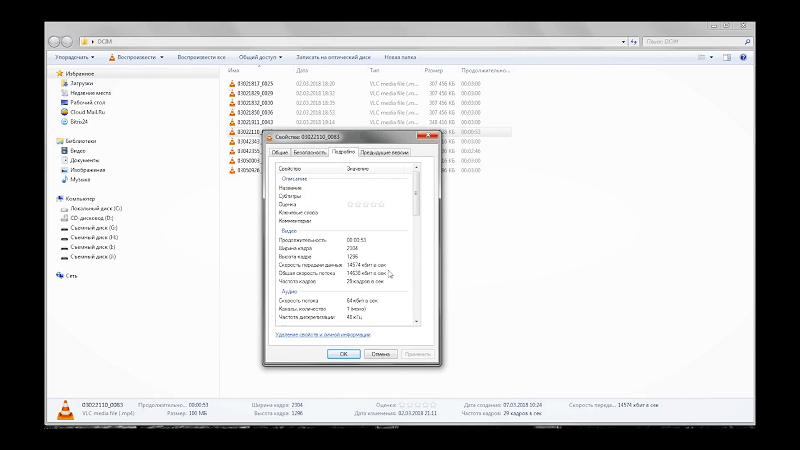
Показатель битрейта зависит, как можно догадаться, от процессора и грамотно оптимизированной под обработку видеопотока программно-аппаратной части. Если все условия соблюдены, то видеопоток будет сжат качественно и с минимальными потерями. В противном случае, на видео будут шумы, замыленность картинки, артефакты и прочие малоприятные искажения.

Битрейт влияет и на размер файла. Например, при сравнительно низком битрейте (менее 10 мегабит в секунду) на карту памяти поместится больше роликов, и есть возможность использовать дешевые низкоскоростные карты, но качество и детализация видео будут низкими. При более высоком битрейте (от 10-20 бегабит в секунду и выше) изображение будет более качественным и детальным. Но возрастет и размер файла, поэтому потребуется карта памяти соответствующего объёма и скорости (16 Гб и выше, class 10).

Производители нечасто указывают битрейт на коробке, поэтому, узнать этот показатель до покупки почти невозможно. Однако иногда на упаковке можно увидеть обещания, например, «8 часов видео в максимальном качестве на 32 Гб». И в этом случае битрейт можно высчитать приблизительно. Формула не сложная:
Берем 32 гигабайта и, пользуясь знаниями школьной информатики, превращаем их в мегабиты умножением на восемь и на 1024. Потом полученное число делим на количество секунд в восьми часах.
– (32x8x1024)/(8×3600) – Получаем результат 9,1 мегабит в секунду.Уточним, что результат будет условным. Во-первых, потому что фактический объем любой карты всегда меньше заявленного. Во-вторых, обещания на коробке могут оказаться всего лишь обещаниями. Поэтому перед покупкой, лучше всего внимательно изучить выбранную модель, в обзорах узнав скорость записи.
Итак, на какой битрейт стоит ориентироваться?При условии адекватного качества начинки регистратора (матрица+процессор+объектив+ПО), исходя из нашей практики, скажем, что этот показатель находится в районе 15-45 мегабит в секунду. Такой битрейт позволяет получать вполне адекватное качество видео днем. Еще раз, только днем, потому что ночная съёмка, как мы все знаем, все еще остается слабым местом многих регистраторов из-за недостаточной светосилы объектива и малого размера пикселя матрицы.
Заметим, что на сегодняшний день максимальный битрейт для регистраторов достигнут компанией ДАТАКАМ – 45 мегабит в секунду, но только при работе с картой ёмкостью от 32 гигабайт. Некоторые компании, в частности, Датакам и BlackVUE внедряют опции выбора битрейта в настройках. Нам такая опция кажется спорной. На наш взгляд, каждый водитель изначально заинтересован в видео максимального качества, и проще сразу выставить максимальный для регистратора битрейт и попросту выбрать соответствующую по скорости и объёму карту памяти.
И последнее: бесконечно увеличивать битрейт в видеорегистраторах вряд ли будут. Ведь это приведет к излишнему объему файлов, не дав ощутимого скачка в качестве самого видео. Поэтому последующее улучшение качества съемки, как нам думается, будет касаться использования светосильной оптики, матриц с крупным пикселем, быстрого программного обеспечения и дальнейшей оптимизации процессоров под обработку видеопотока.
“>